日常工作里,很多伙伴会使用到百度商桥软件,是一款服务客户的好软件。那么百度商桥如何查看访客详细信息呢?今天小编就讲解百度商桥查看访客详细信息的图文步骤,相信大家通过
日常工作里,很多伙伴会使用到百度商桥软件,是一款服务客户的好软件。那么百度商桥如何查看访客详细信息呢?今天小编就讲解百度商桥查看访客详细信息的图文步骤,相信大家通过学习,在以后的操作中一定会得心应手。
打开百度商桥,进入工作台,找到右侧窗口中的“浏览中”。
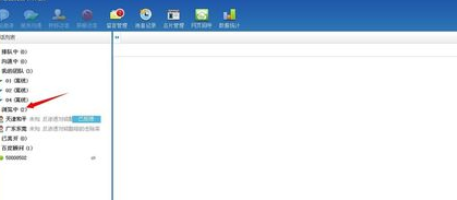
点击浏览中,将其选项展开。
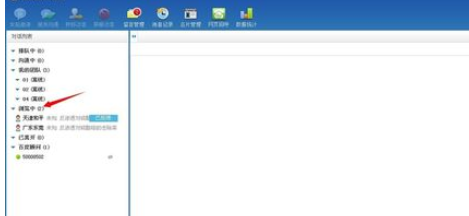
当看到正在浏览的访客时,点击它。
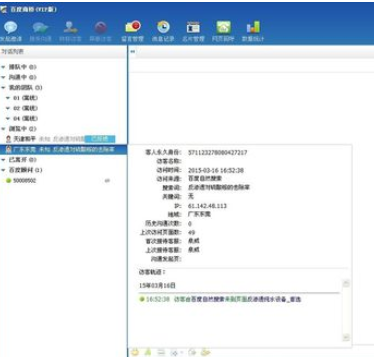
这时点击后,鼠标不要动,我们就会看右侧展现出访客的资料。
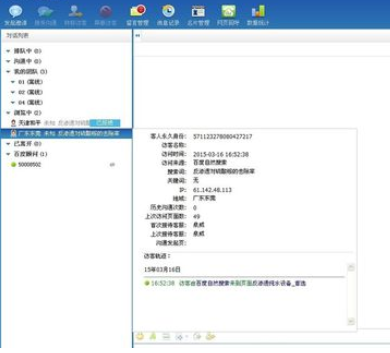
以此类推,要看下个访客资料也是如此操作即可。
百度商桥相关攻略推荐:
百度商桥怎么新增登录账号 新增登录账号操作流程
百度商桥软件具体使用流程介绍
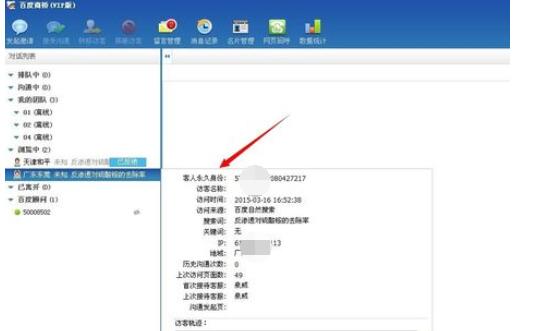
上文就是IEfans小编今日为大家带来的百度商桥查看访客详细信息图文教程,更多软件教程敬请关注自由互联!
